iMyFone LockWiper (Android)
الغاء رمز PIN سامسونج بسرعة دون فورمات! متوافق مع مختلف موديلات سامسونج وأحدث نظام أندرويد 14. تنزيل الآن وتجربته!
رمز PIN لجهاز سامسونج هو نوع شائع من قفل الشاشة للحماية. إذا كنت قد نسيت رمز PIN سامسونج أو تفضل تغييره لنوع آخر من القفل، يمكنك قراءة هذا الدليل بهدوء. سنوضح لك كيفية إلغاء رمز PIN سامسونج سواء كان جهازك في حالة مقفلة أو غير مقفلة. بالإضافة إلى ذلك، سنتناول طريقة فتح رمز PIN سامسونج بدون فورمات!

كيفية إزالة رمز PIN سامسونج (الجهاز غير مقفل)
إذا كنت تعرف كلمة مرور جهاز سامسونج الخاص بك ولكنك ترغب في تغيير أو إيقاف رمز PIN، يمكنك الانتقال إلى إعدادات الهاتف لتعطيل هذه الوظيفة. على الرغم من أن العملية قد تختلف قليلاً بين طرازات سامسونج المختلفة، إلا أن الخطوات لإزالة رمز PIN ستكون متشابهة نظرًا لأن النظام هو نظام أندرويد.
1: انتقل إلى الإعدادات > قفل الشاشة > نوع قفل الشاشة.
2: سيطلب منك النظام إدخال رمز PIN الحالي للأمان.
3: ثم اختر "لا" لتعطيل طريقة إلغاء القفل برمز PIN.
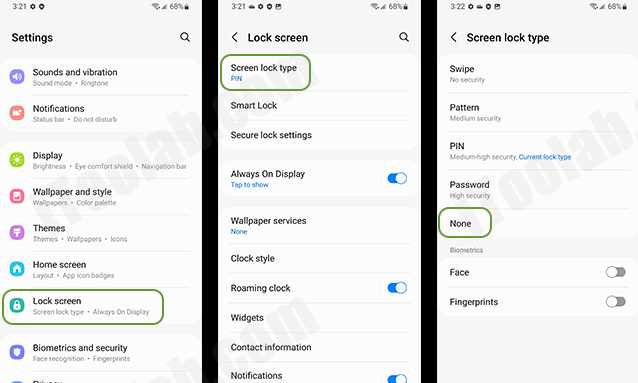
كيفية إزالة رمز PIN سامسونج (الجهاز مقفل)
إذا كان جهاز سامسونج الخاص بك مقفلا، يمكنك إلغاء رمز PIN باستخدام إعادة التهيئة، المسح عن بعد، التحقق من حساب Google. استمر في القراءة لمعرفة خطوات كل طريقة.
1 استعادة إعدادات المصنع
تذكر أن إعادة ضبط المصنع ستحذف جميع البيانات المخزنة على هاتف سامسونج، بما في ذلك جهات الاتصال، الموسيقى، الفيديوهات، الصور، والبيانات الهامة الأخرى. إذا كنت لا ترغب في المخاطرة، يمكنك مراجعة طريقة إزالة رمز PIN بدون فورمات. ولكن إذا كنت تقوم بعمل نسخ احتياطية للبيانات بانتظام، يمكنك إجراء إعادة ضبط المصنع بأمان:
الخطوة 1: إيقاف تشغيل الجهاز.
الخطوة 2: الضغط على زر رفع/خفض الصوت وزر الطاقة للدخول إلى وضع الاسترداد.
الخطوة 3: اختيار مسح البيانات/إعادة ضبط المصنع.
الخطوة 4: ثم اختيار إعادة ضبط المصنع > إعادة تشغيل النظام الآن لبدء إعادة ضبط البيانات.
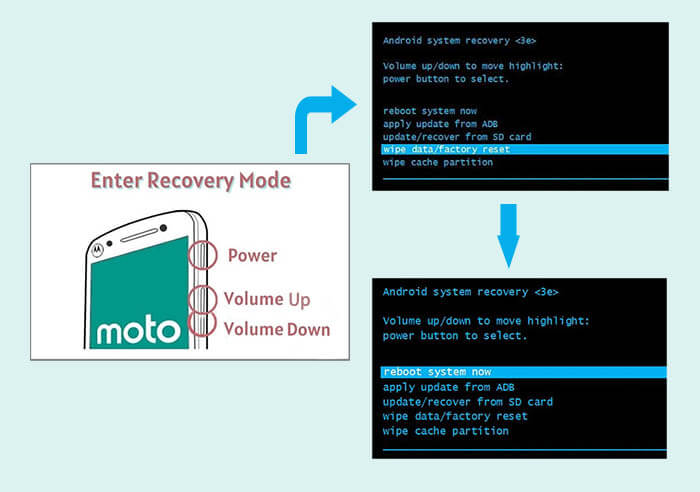
2 استخدام "العثور على هاتفي" أو "العثور على جهازي"
"العثور على هاتفي" من تطوير سامسونج، بينما "العثور على جهازي" من تطوير جوجل. كلاهما مصمم لقفل، العثور على وتحديد موقع الجهاز عبر الخريطة. الفرق الوحيد هو أن "العثور على هاتفي" خاص بأجهزة سامسونج، في حين أن "العثور على جهازي" يدعم جميع أجهزة أندرويد.
1. استخدام "العثور على هاتفي" لإزالة رمز PIN من جهاز سامسونج
الخطوة 1: انتقل إلى موقع العثور على هاتفي.
الخطوة 2: قم بتسجيل الدخول باستخدام حساب سامسونج الخاص بك.
الخطوة 3: على الشاشة، اختر جهاز سامسونج المقفل.
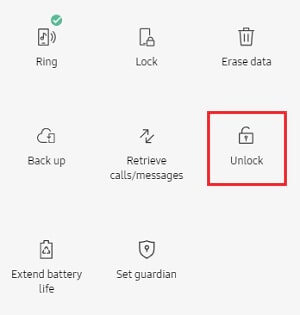
الخطوة 4: انقر على فتح القفل > فتح القفل لتأكيد اختيارك.
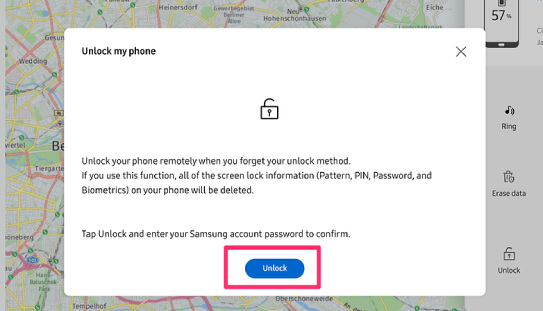
الخطوة 5: ثم قم بتسجيل الدخول إلى حساب سامسونج للتحقق من هويتك.
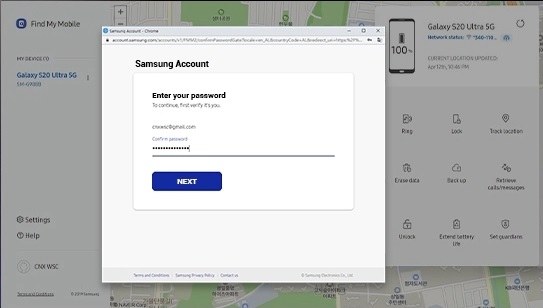
الخطوة 6: بعد الانتهاء، سيتم فتح قفل جهاز سامسونج الخاص بك.
2. استخدام "العثور على جهازي" لإزالة رمز PIN من جهاز سامسونج
الخطوة 1: انتقل إلى موقع العثور على جهازي.
الخطوة 2: قم بتسجيل الدخول باستخدام حساب Google الخاص بك.
الخطوة 3: اختر جهاز الأندرويد المقفل.
الخطوة 4: ثم اختر تأمين الجهاز.
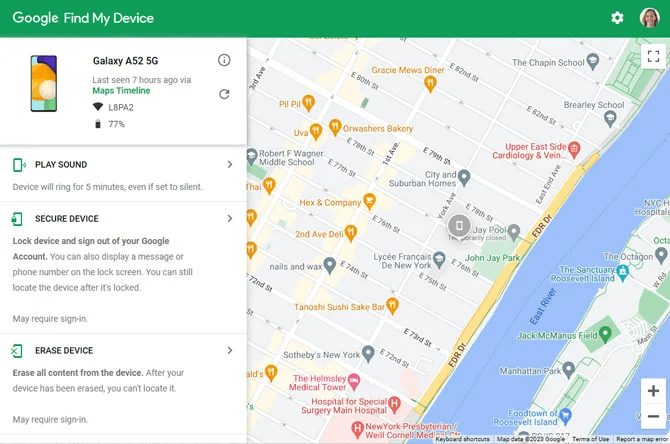
الخطوة 5: ستظهر شاشة جديدة. إذا ظهرت مطالبة، أدخل كلمة مرور جديدة للجهاز المقفل. هذه الكلمة المرور الجديدة ستُستخدم لفتح قفل جهاز سامسونج الخاص بك.
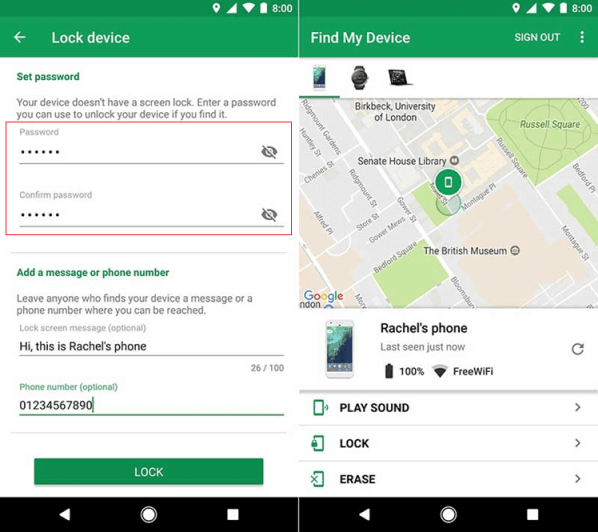
3 إلغاء القفل من خلال حساب Google
هذه الطريقة بسيطة وتعتمد على إدخال كلمة المرور بشكل خاطئ عدة مرات لتفعيل عملية التحقق من الهوية على جهاز سامسونج الخاص بك. لاستخدام هذه الطريقة، يجب أن يكون نظام جهاز سامسونج الخاص بك Android 4.4 أو أقل. هذه الطريقة غير مناسبة لأنظمة Android 5 أو الأحدث. على الرغم من أن Android 4.4 يعتبر قديماً، فقد لا يزال هناك مستخدمون يستخدمونه. لذلك، سنشرح هذه الطريقة أيضاً.
الخطوة 1: أدخل كلمة المرور بشكل خاطئ حوالي خمس مرات متتالية.
الخطوة 2: انقر على خيار "نسيت النمط" الذي يظهر على الشاشة.
الخطوة 3: اختر خيار إدخال تفاصيل حساب Google.
الخطوة 4: سيطلب منك النظام إدخال عنوان البريد الإلكتروني وكلمة مرور Google الخاصين بك.
الخطوة 5: بعد تسجيل الدخول باستخدام حساب Google الخاص بك، ستتمكن من الوصول إلى جهاز سامسونج الخاص بك دون الحاجة إلى إدخال رمز PIN.
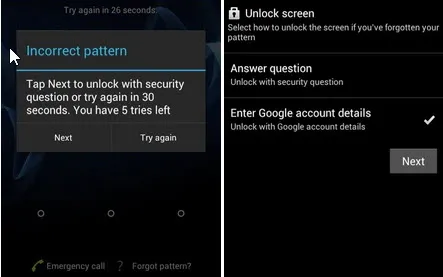
طريقة فتح رمز PIN سامسونج بدون فورمات
إذا كنت تجد أن الطرق السابقة معقدة أو تقلق بشأن فقدان البيانات، يمكنك تجربة أداة إزالة رمز PIN سامسونج - iMyFone LockWiper (Android)! هذه الأداة تعتبر واحدة من أفضل برامج فتح قفل سامسونج، حيث تدعم فتح أنواع مختلفة من أقفال الشاشة مثل PIN، النمط، كلمة المرور الرقمية، بصمة الإصبع، وغيرها، وتعمل مع جميع طرازات سامسونج.
لماذا تختار LockWiper (Android)؟
- دعم فتح متعددة أنواع القفل: يدعم فتح PIN، النمط، كلمة المرور الرقمية، بصمة الإصبع، قفل الوجه، وFRP، وGoogle Smart Lock.
- دعم متعددة الأجهزة: يدعم فتح جميع أنواع هواتف أندرويد مثل Samsung أو Huawei أو XiaoMi أو OPPO أو Sony أو LG وإلخ.
- أمان البيانات: لن يقوم بإعادة ضبط الجهاز ولن يرفع بياناتك الشخصية، مما يجعل عملية الفتح آمنة تمامًا.
- سهولة الاستخدام: واجهة واضحة، تعليمات محددة، لا تحتاج إلى مهارات تقنية.
- التوافق الواسع: يدعم جميع أنظمة تشغيل أندرويد، بما في ذلك أحدث إصدار Android 14.
إليك كيفية استخدام LockWiper (Android) لالغاء رمز PIN سامسونج:
الخطوة 1: قم بتنزيل وتثبيت LockWiper (Android) على جهاز الكمبيوتر الخاص بك.
الخطوة 2: قم بتشغيل LockWiper (Android)، ثم قم بتوصيل هاتف سامسونج الخاص بك بجهاز الكمبيوتر باستخدام كابل USB، وفي هذا الوقت قم بحدد خيار "إزالة قفل الشاشة بدون فقدان البيانات" على LockWiper (Android).
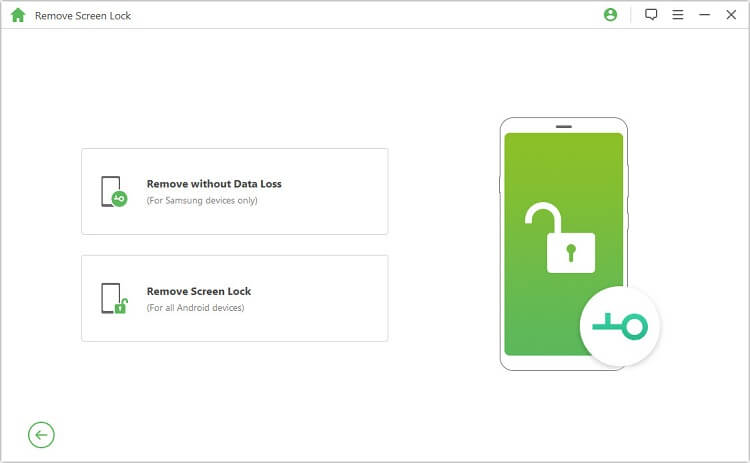
الخطوة 3: بمجرد التأكد من معلومات الجهاز، انقر على "بدء الفتح".
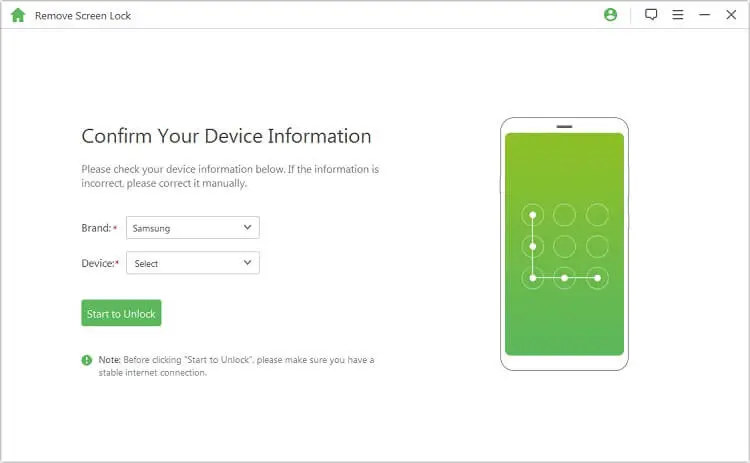
الخطوة 4: بمجرد اكتمال العملية، سيتم فتح هاتفك والغاء رمز PIN سامسونج بنجاح، وكل البيانات لدى جهازك موجودة!
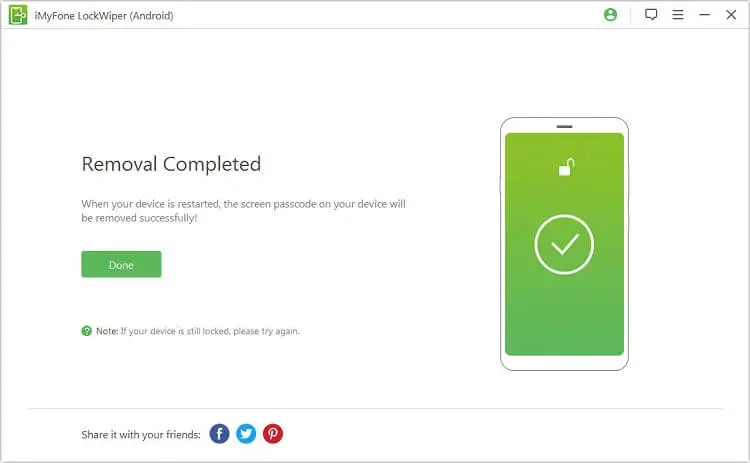
الخاتمة
لقد قدمنا في هذا المقال خمس طرق لإزالة رمز PIN من جهاز سامسونج. بغض النظر عما إذا كنت تمتلك نسخة احتياطية من بياناتك أم لا، لديك خيارات متعددة. إذا كنت قلقًا بشأن فقدان البيانات، يمكنك استخدام LockWiper (Android) لفتح رمز PIN سامسونج بدون فورمات! قم بتحميله الآن وتجربته مجانًا!





